一次坑爹的密码被改经历
如今我也是有故事的人了。前天晚上我们在实验室搞到一点多用完电脑直接关机,和友友们一起出去撸了个串,回宿舍就睡了,等我第二天用电脑的时候,开机输入密码,提示错误,还以为是手滑,我一个一个重新的输入,卧槽!!!还是不对,试了十几遍…MD密码被改了!!!坑爹了…电脑上重要的东西不能重装系统,赶紧查资料把密码改了回来…(醉了欸,成功登上电脑后还分析了一波日志,进程之类的,看看是什么情况…)
找回Winodws密码有两种方法,都是需要U盘进行启动的
0x01 利用PE盘重置密码
第一种方法就是利用制作的PE启动盘进行修改,这种方法比较简单,从网上找现成的教程,制作一个PE的启动盘,然后就能开搞了。
首先可以看到,我的虚拟机里的XP系统是有密码的,这时候不知道密码的我们是上不去的。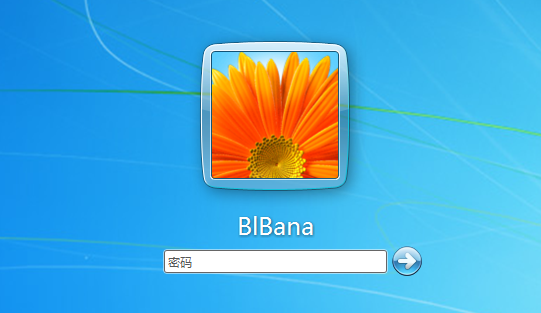
现在我们开始来重置密码
先将我们的启动项改为U盘启动,将系统从我们的U盘中打开。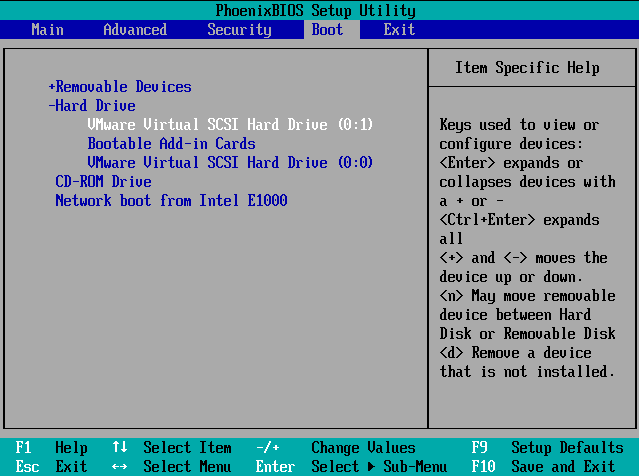
直接打开PE盘的第一个选项,Pe Win8PEx86精简版(贼难打的几个字…)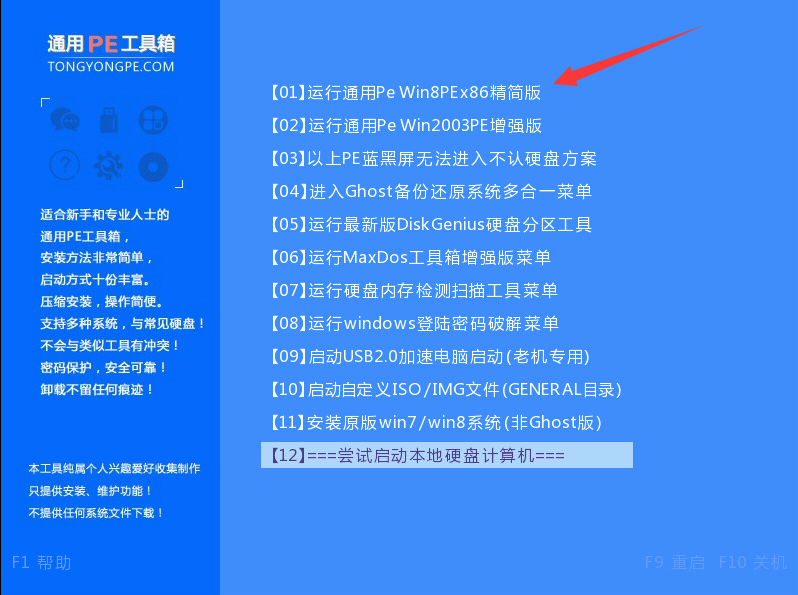
进入PE系统中就能看见有一个重置登录密码的软件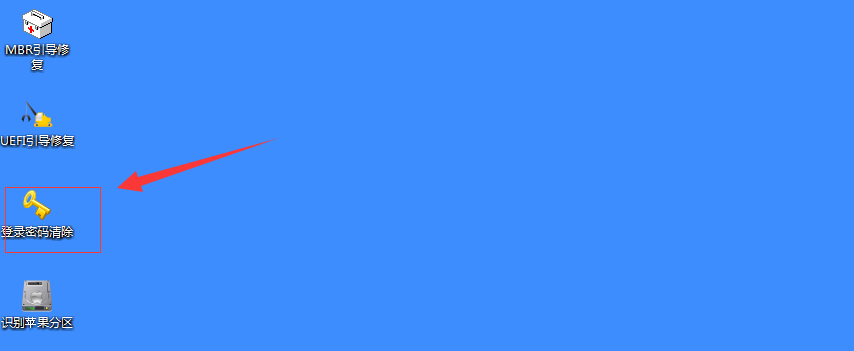
直接打开软件,选择我们药重置的用户,勾上重置密码的选项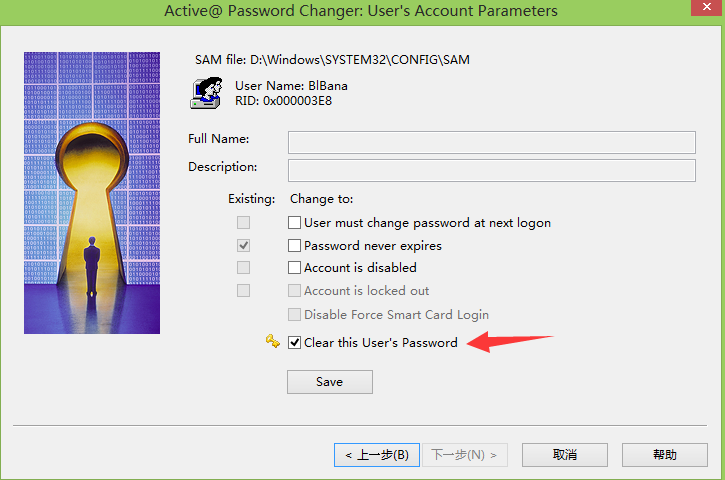
保存,我们的密码就重置成功了,再次重启系统就可以直接进入系统,没有了密码验证的过程了…感觉电脑好危险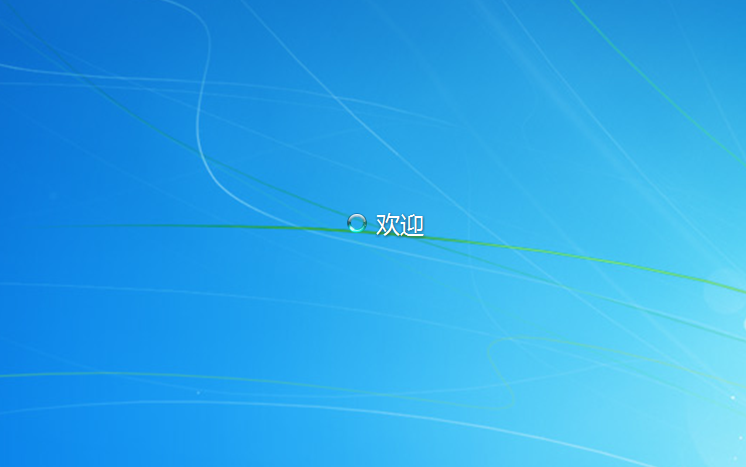

OK啦
0x02 利用Windows启动盘
第二种更改方法相对的麻烦了一些,没有了第一步那么现成的工具,一键就可以重置密码,第二种方法主要的思想就是,利用U盘中的系统,去替换我们系统盘中的连按shift的粘贴功能为启动我们具有管理员权限的命令行。
刚开始和第一种方式一样,进入U盘启动当中,我们会进到安装系统的界面当中,按shift+F10,启动一个CMD的命令行当中。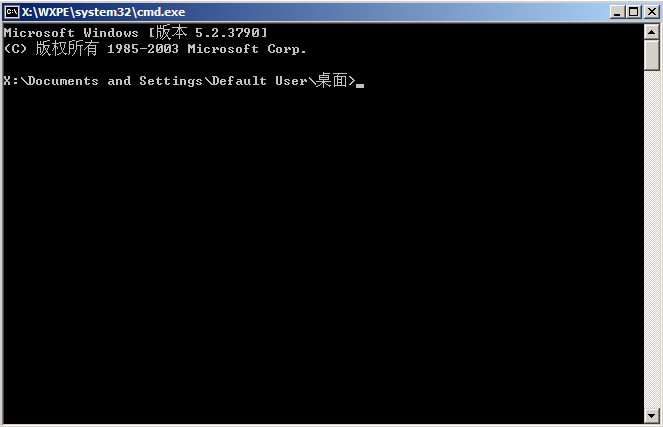
进入命令行后,选择自己本机C盘所在的盘符(这时候C盘可能已经变成其他盘符)我这里是E盘。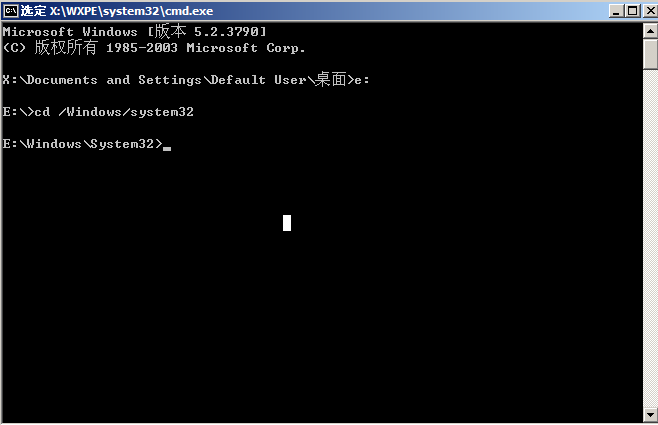
进入到以上的目录当中,将系统中用于启动粘滞键sethc.exe重命名为sethc_bak.exe,再将cmd.exe替换成sethc.exe。ren sethc.exe sethc_bak.exeren cmd.exe sethc.exe
替换完毕以后,重新启动系统。
到了登陆界面的时候,我们连续按shift键后,发现cmd命令行打开,并且是管理员的身份。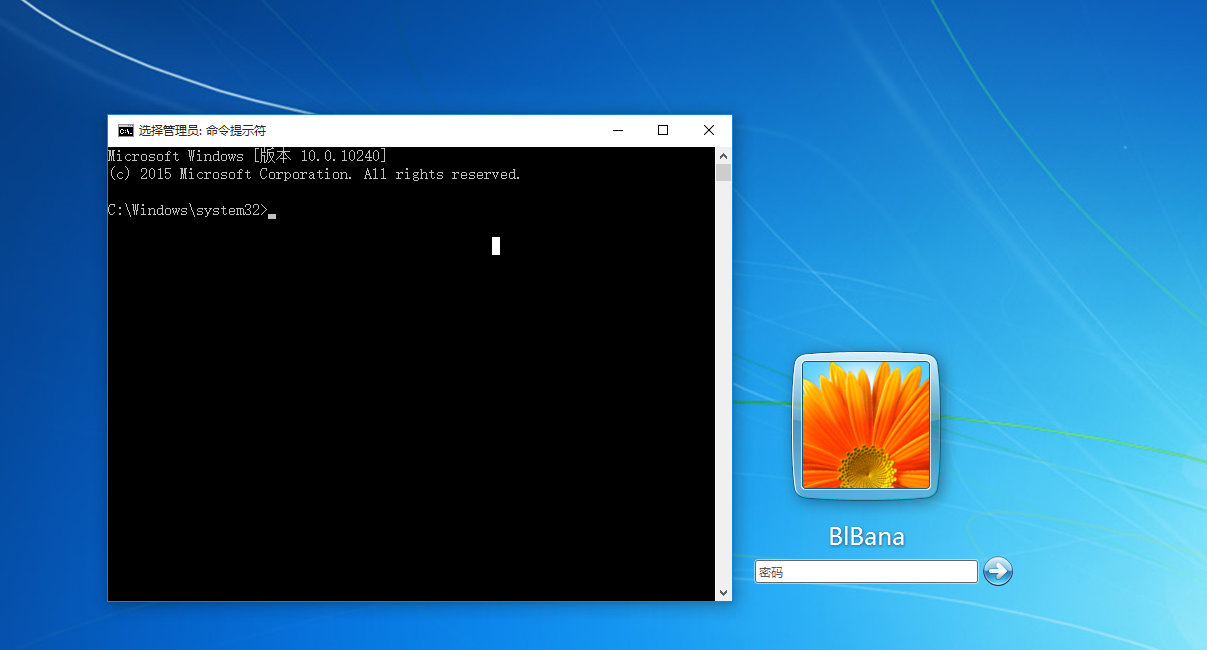
我们直接使用命令修改当前用户的登陆密码net user BlBana password
修改完成后,我们可以用新密码进行登陆。
整个过程就是这个样子的,我是用的第二种方法进行的密码修改,这里我发现,在我使用U盘来替换sethc.exe文件的时候很顺利,但是到了进入系统以后想要把文件替换回来的时候,提示我的权限不够了(已经切换到了管理员)。
这里我的猜测是,当我们利用U盘启动系统的时候,我们本机的系统里的文件对于U盘系统来说,只是一些普通的文件而已,缺少了系统的保护,我们可以随意的进行更改。
以上两种方法都是通过物理介质来对计算机密码进行了修改,但是实际的过程中,我们很难实际接触到物理机,所以以上的方法当我们忘记自己开机密码的时候使用挺不错的选择,避免了重装系统导致文件的丢失。